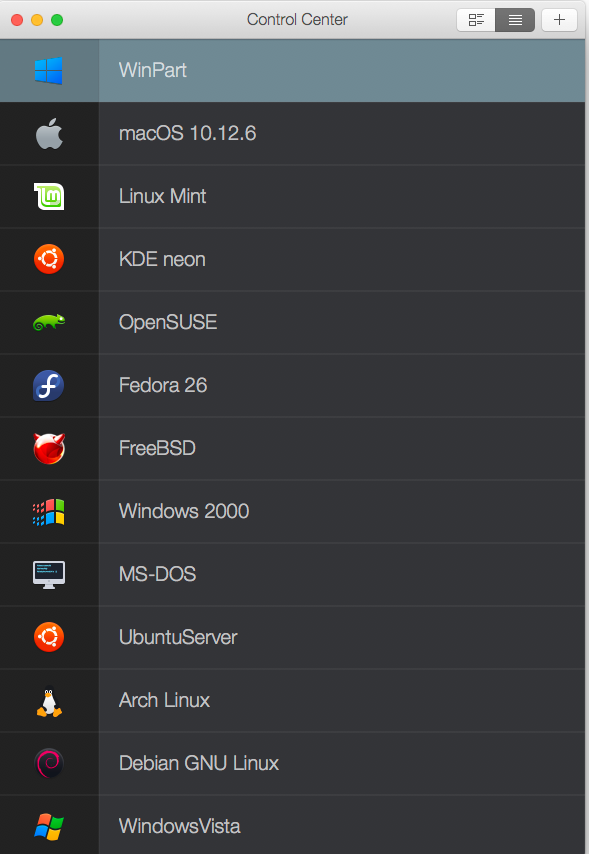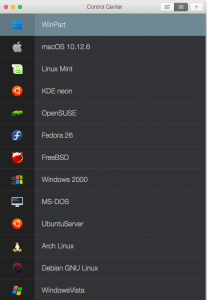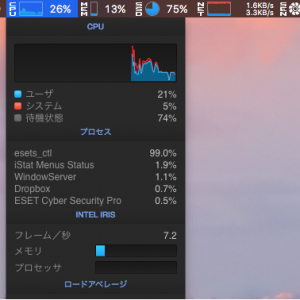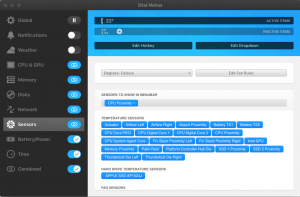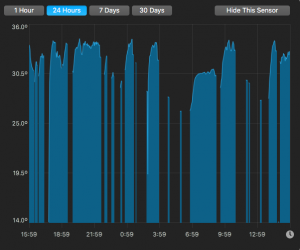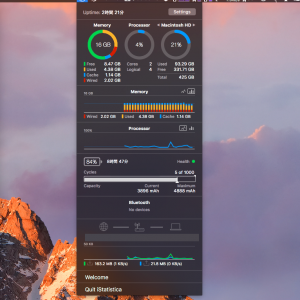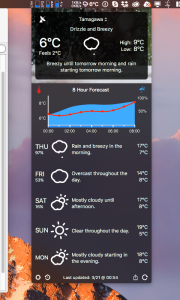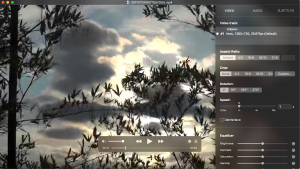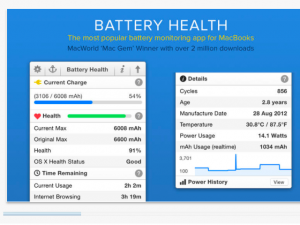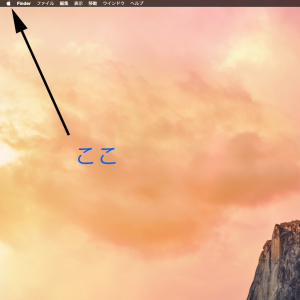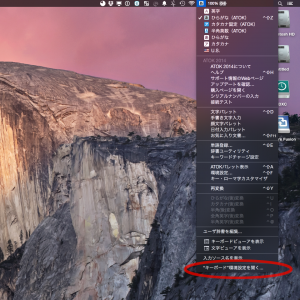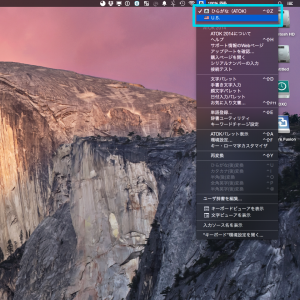Mac、macOS 環境構築まとめ2018版
(かなり個人の趣向が強いです。)
以前の記事
MacBook Pro 環境構築まとめ – 最高のMacで最高の解像度 –
本文
ツール・アプリ
仮想化・Windows対応
iStau Menus 6
https://bjango.com/mac/istatmenus/
Path Finder
1Password
Netwok Radar
https://itunes.apple.com/jp/app/network-radar/id507659816?mt=12
Parallels Desktop
VirtualBoxよりもMacとの親和性が高い。
2016版の新型MacBook Pro以降、Linuxがマルチブート出来なくなったので、Linuxを動かしたいときはコレになってしまいます。Boot Camp上の実パーティションにもこれで触れます。どちらかというとMac寄りの設計思想なので、なんでも柔軟に動かしたいという用途にはVirtualBoxが向いています。
Parallels公式
Microsoft Remote Desktop
寝っ転がってWindows DesktopやWindows Serverを操るツール
これがないとやっていけない。
システム監視(CPU、メモリ、ストレージ、ネットワーク、他の情報を メニューバーに表示)
iStat Menus 6
iStatistica
同じくシステム監視ツール。
iStat Menus よりインターフェイスが洗練されている印象。
iStatistica
最高のマックで最高の解像度が出したい
拡大表示それがMacのポリシーなんです。なんだってーー!バカヤロー
1対1ピクセル最高解像度がぼくらののポリシーだっ
最高解像度を設定したら、再ログイン時にウインドウを開くにチェック。次回から最高解像度がデフォルトの解像度になります。
開梱初回セットアップ時は本来のアカウントでなく仮のアカウントでまずMacにログインし、この Display Menu インストールします。で、ここで最高解像度にセットすると次回作成のアカウントは最高解像度がデフォになります。
統合セキュリティ(アンチウィルス+ファイアウォール)
Windowsマシンで長らく使っていた信頼と実績で。
ESET ファミリー セキュリティ
バックアップ
これもWindowsマシンで長らく使っていたので。
(ちなみにMacには標準でTime Machineというバックアップ機能が着いています。 )
天気
Forecast Bar(←すっごく格好いいし便利なのでのでおすすめ)
Dark Sky Team(Powerd by)
Forecast Bar – Weather + Radar
Dark Sky Weather(IOS版)
ビデオファイルH265コーデックの再生
High SierraでQuickTime PlayerがH265に対応したようです。当方の環境ではSierra止まりなので確認ができません。
IINA (←おすすめ)
VLCメディアプレーヤー (←まれに画像が壊れます。一応再生はする。)
日本語FEP
買い切り版のATOK for Mac または、
ATOK Passport個人的には買い切り版が好き。
バッテリーの健康状態を知る
Battery Health – Monitor Battery Stats and Usage
邪魔な Dock を消す方法
Mac の邪魔なの邪魔なの邪魔な Dock を消す方法
http://loumo.jp/wp/archive/20150102125639/
CapsLockキーを無効にする方法
CapsLockキーを永久に無効化にする方法
http://www.mac-beginner.com/374.html
ウィンドウのタイルスナップ・画面分割
WindowsのWinSplit RevolutionやMaxTo、Linuxのタイル型ウィンドウマネージャ的なものを求めるならこれ。
ショートカットキーでウインドウを2分割スナップするアプリ。(Win AeroSnap相当)
4分割対応、アプリ。(Win MaxTo、WinSplitRevolution相当)
私はcontrol+alt option+
| ↑ | ||
| Q | W | E |
| ← | ↓ | → |
| A | S | D |
| Z | X |
のように絶対座標を割り当てています。
開発関係
Xcode
Homebrew
参考: パッケージ管理システム Homebrew -Qiita
CotEditor
Visual Studio Code
MacVim-Kaoriya
設定.Terminal
ディレクトリのカラー
~/.bash_profile を編集
※Terminalは標準搭載です。
export PS1="\[\033[36m\]\u\[\033[m\]@\[\033[32m\]\h:\[\033[33;1m\]\w\[\033[m\]\$ "
export CLICOLOR=1
export LSCOLORS=ExFxBxDxCxegedabagacad
alias ls='ls -GFh'
参考 : Simple Tricks to Improve the Terminal Appearance in Mac OS X
特殊起動 ブートパーティション選択
起動ボタン直後に、 ⌥alt option (を押し続ける)
特殊起動 リカバリー、ディスクユーティリティ
起動ボタン直後に、 ⌘command + R (を押し続ける)
Boot Camp,rEFIt
rEFItでマルチブートしようとしてインストールしたものの、rEFItが起動しなかった。
ターミナルで以下を実行(OSがアップデートする度変わってしまい、強制Win、強制mscOS起動という事態が発生することがあります。このときは再度コマンドで設定し直せばOK)
cd /efi/refit
./enable.sh
rEFInd
(rEFItの後継、基本的にはやり方は同じ。)
FinderのEnterキーで開くを有効にするツール
XtraFinder
ちいぃw(ただし工夫次第でインストールは出来ます。)
OS Xで右クリックからテキストファイルを新規作成するには?|Mac -週アスXtraFinder
Finderにアドレスバーを表示させる
FinderというのはExplorerみたいなもんですが、ここのファイルパスを示すアドレスバーみたいなのが何処にもない!おちつかないし手打ちでジャンプしたいときもある。 Mac の Finder でも Windows のようなアドレスバーを使う
以上
おまけ小技関連
スタートメニューやスタートスクリーンのようなアプリ起動ランチャは?
Ctrl + Space でSpotlight OS X El Capitan 以降?
⌘ command + Space
×ボタンやAlt + F4 のようにアプリの全スレッドを終了させるには?
⌘ command + Q
全般:全選択
⌘ command + A
全般:コピー
⌘ command + C
全般:ペースト
⌘ command + V
Webブラウザ:戻る
⌘ command + [
Webブラウザ:進む
⌘ command + ]
Webブラウザ:リロード(WInのF5)
⌘ command + R
Webブラウザ:ロケーションバー(アドレスバー)にフォーカス(Winの Alt + D)
⌘ command + L
Webブラウザ:検索ボックスにフォーカス (Winの Ctrl + K)
⌘ command + K
画面のスクリーンショットを撮るには
shift + ⌘ command + 3 (画面全体
shift + ⌘ command + 4 (ターゲットウインドウ、この後ターゲットウインドウにカーソルを合わせスペースキー、カメラアイコンが出るのでトラックパッドなるものをクリック
BootcanpのWindows上で画面のスクリーンショットを撮るには
PrintScreen(PrtScr)キーがないのでこれで代用
Snipping Tool を使ってスクリーン ショットをキャプチャする -Microsoft-
https://support.microsoft.com/ja-jp/help/13776/windows-use-snipping-tool-to-capture-screenshots
fn + control + F11 とう説があるようだが私の最高のMac環境ではうまくいかなかった。
リンゴのマークにカーソルを飛ばすには?
(てか思ったんだけど、なんでメニューがアプリに対してTOPに一個しか見えない仕様なんだよ。・・・あーそれMacポリシーだとかいうのやめてください。ぶちゃけメニューが画面全体につき1個なんて時代遅れで使いづらいっしょ。いつまで単画面の亡霊背負っとんや。・・・すいません荒れました。)
⌃control + F2
Windowsのようにウインドウ上部にメニューバーを持って行くには?→無理(為す術なし)
FEPの日本語英語切り替えを、単純に英数とR漢にするには・・・
FEP (IME)の切り替えを単純に英数とR漢(ローマ字)だけにしたい!USキーボードの場合、FEPの切り替えは⌘ command + spaceキーで行うのですが・・・
OS X El Capitan 以降
⌃control + space
ATOKまたはことえりの設定
上のバーで言語っぽいアイコンをクリックすると、言語の一覧が出るので、 キーボード言語設定を開くを選択。そこから、切り替え言語項目の増減が出来る。
かなりすっきり。